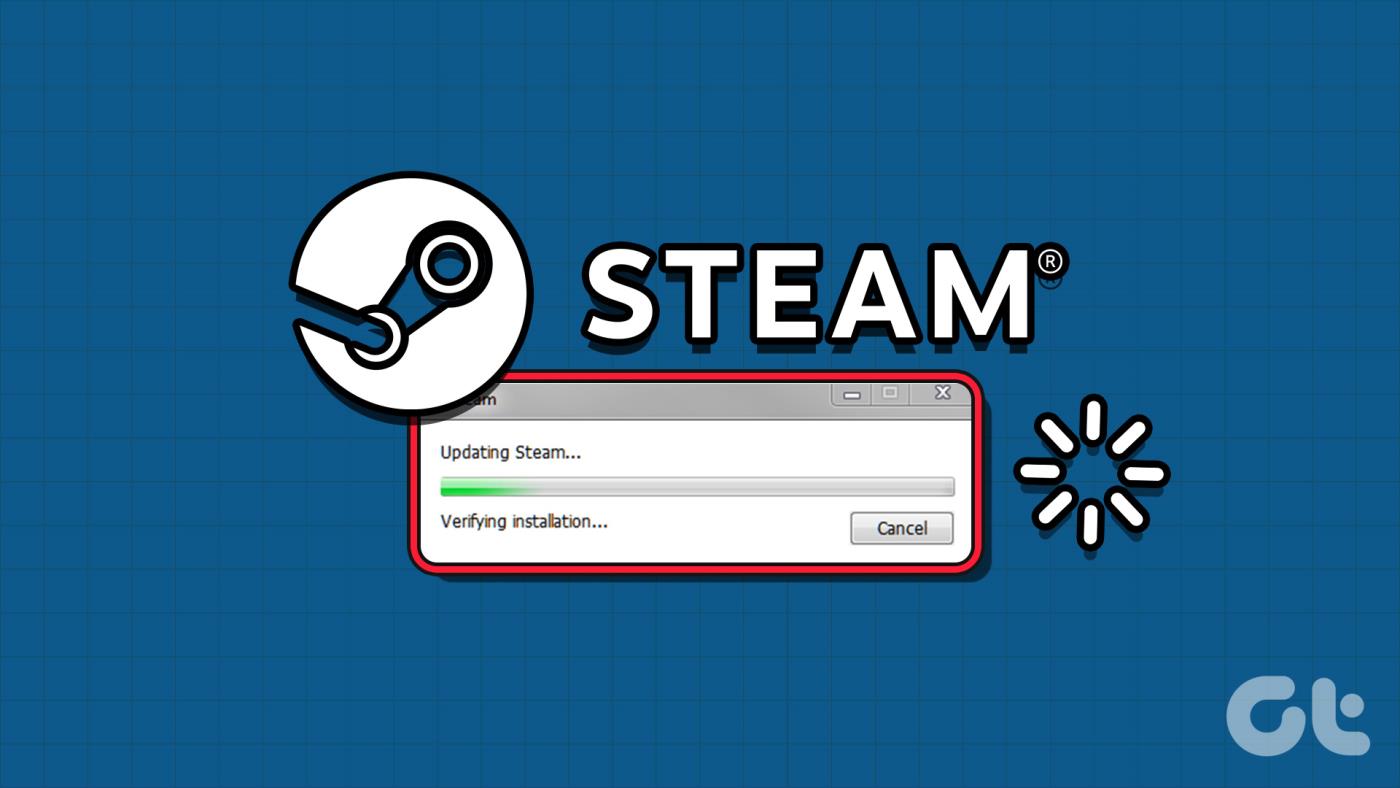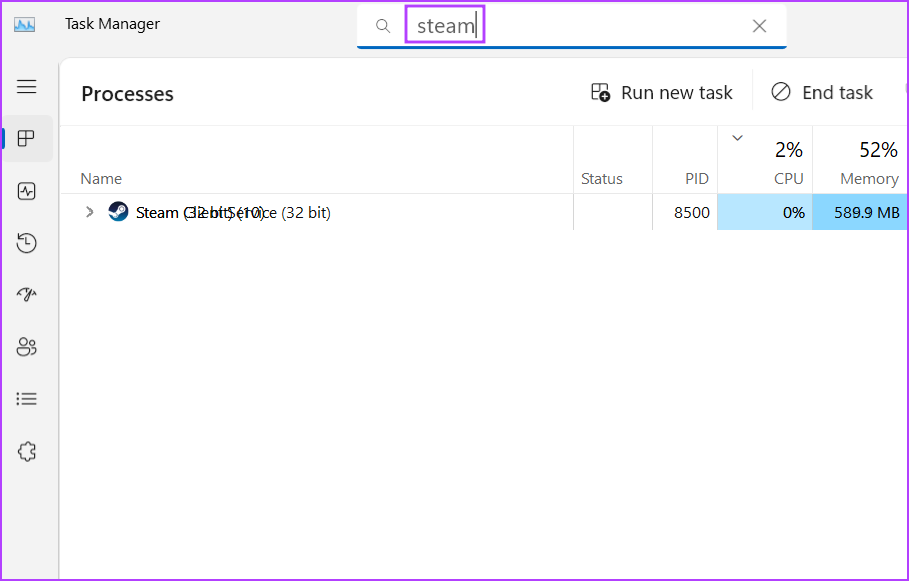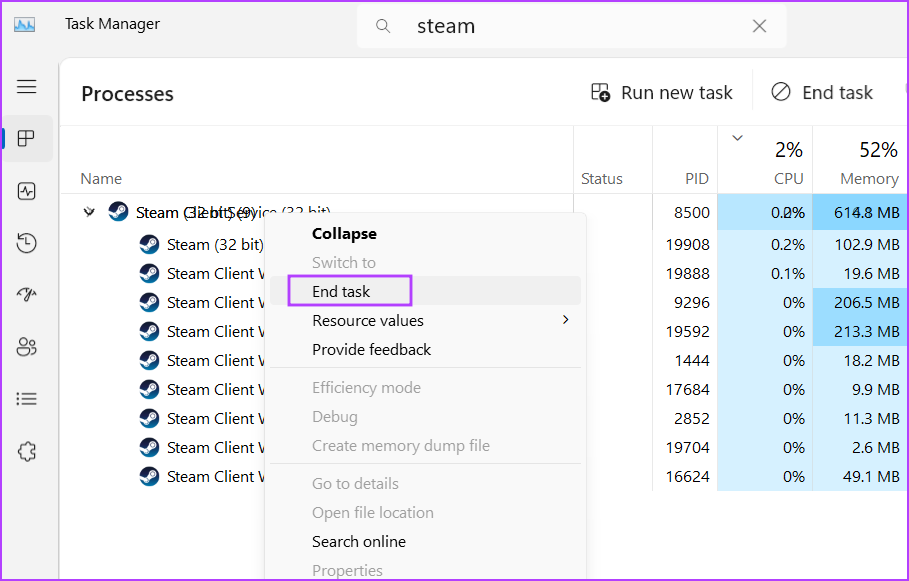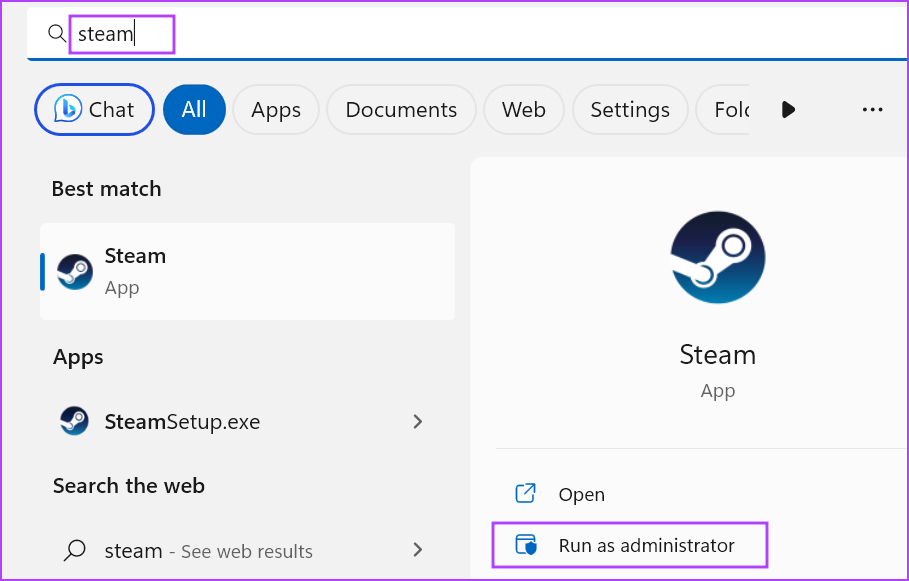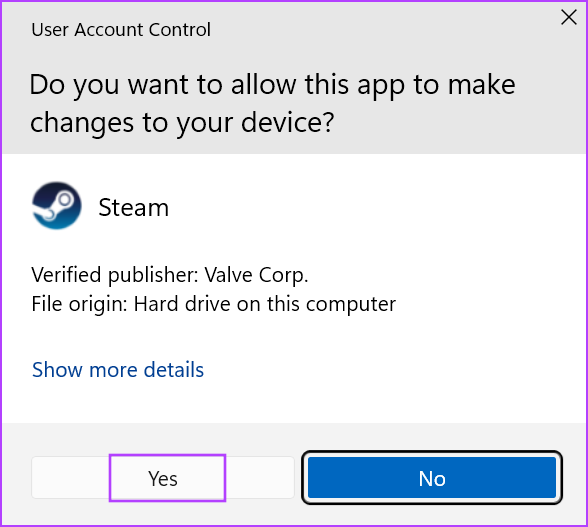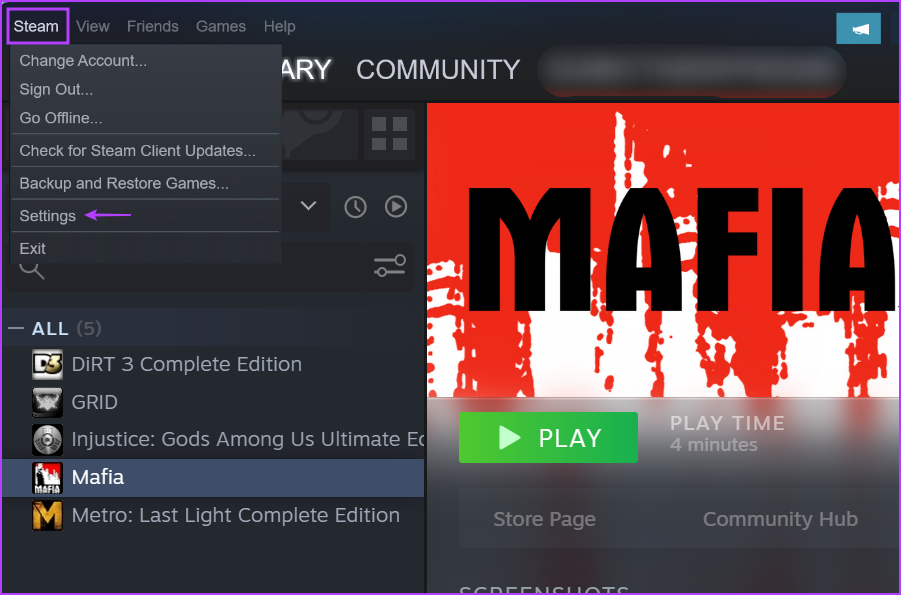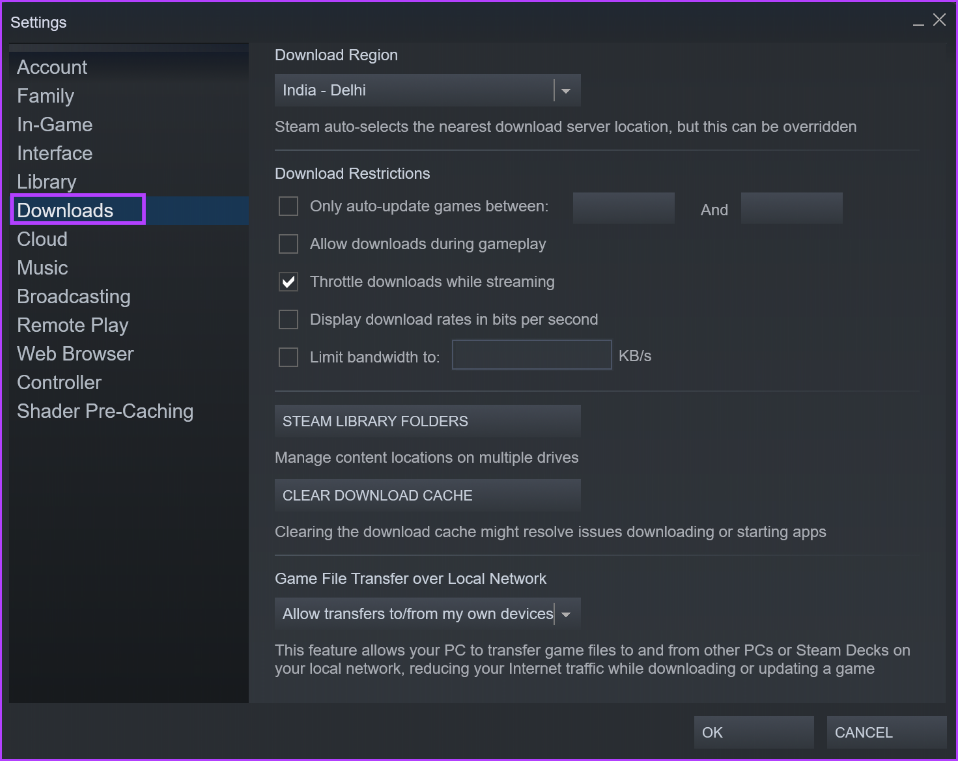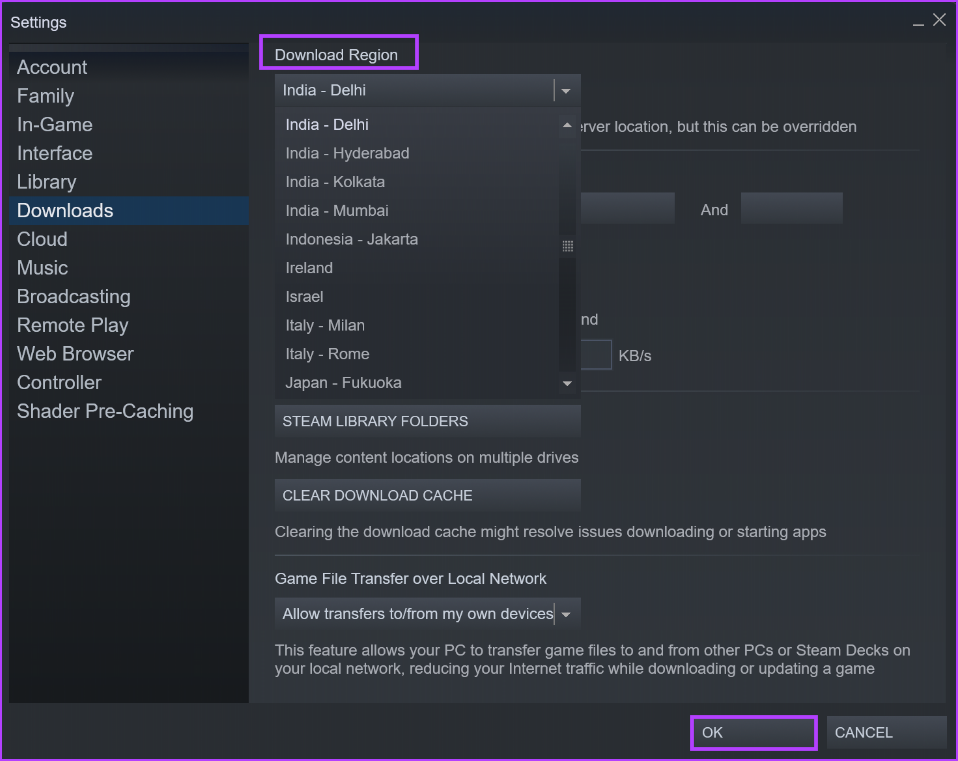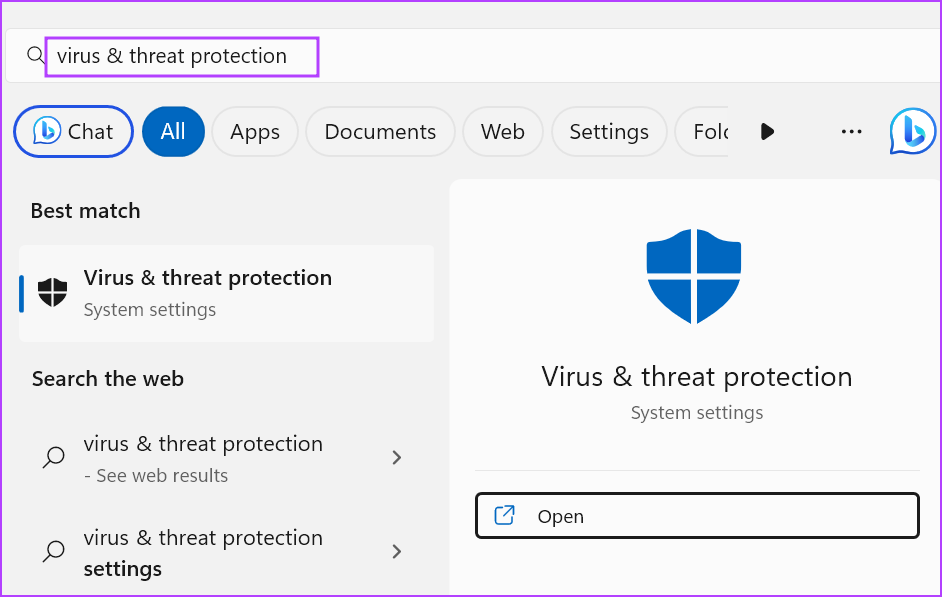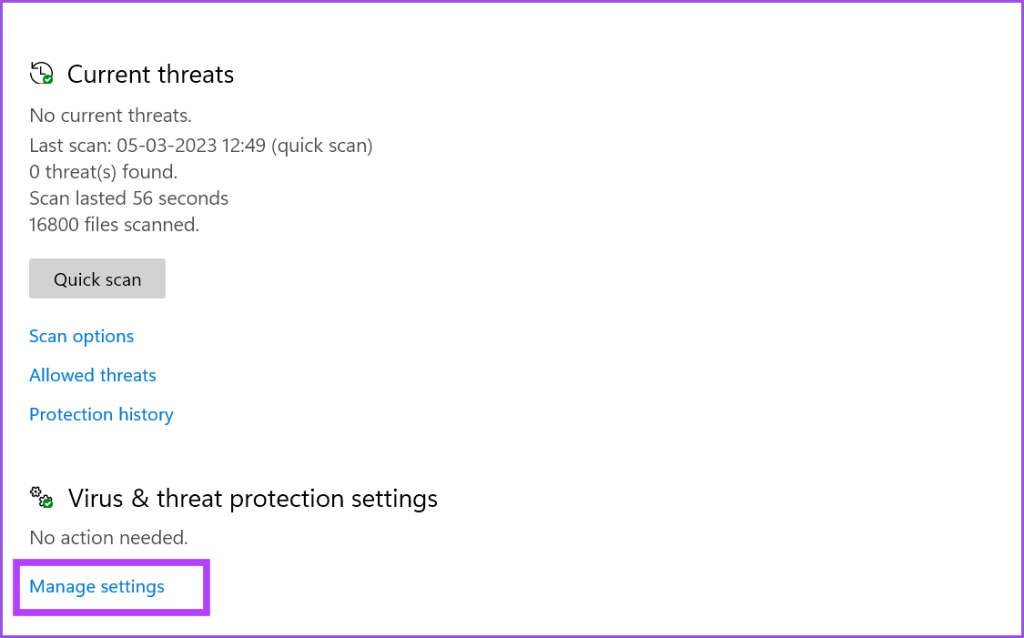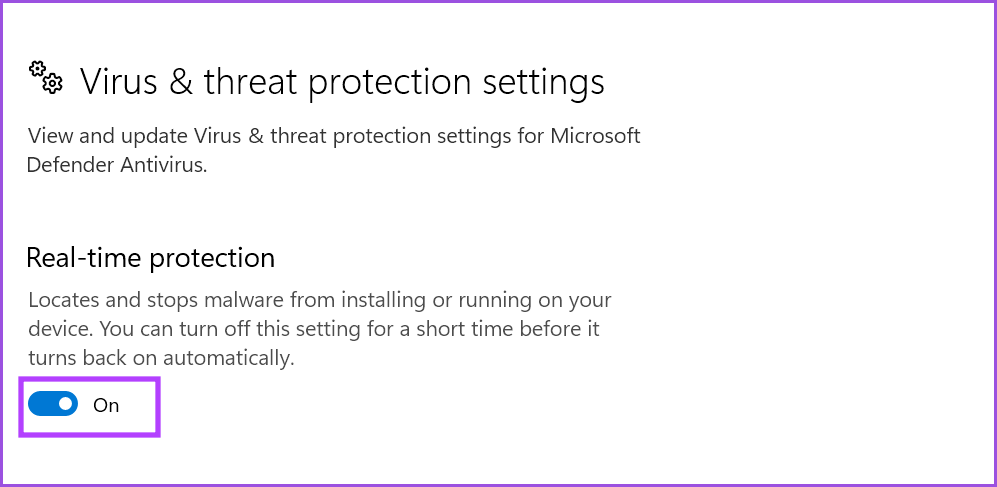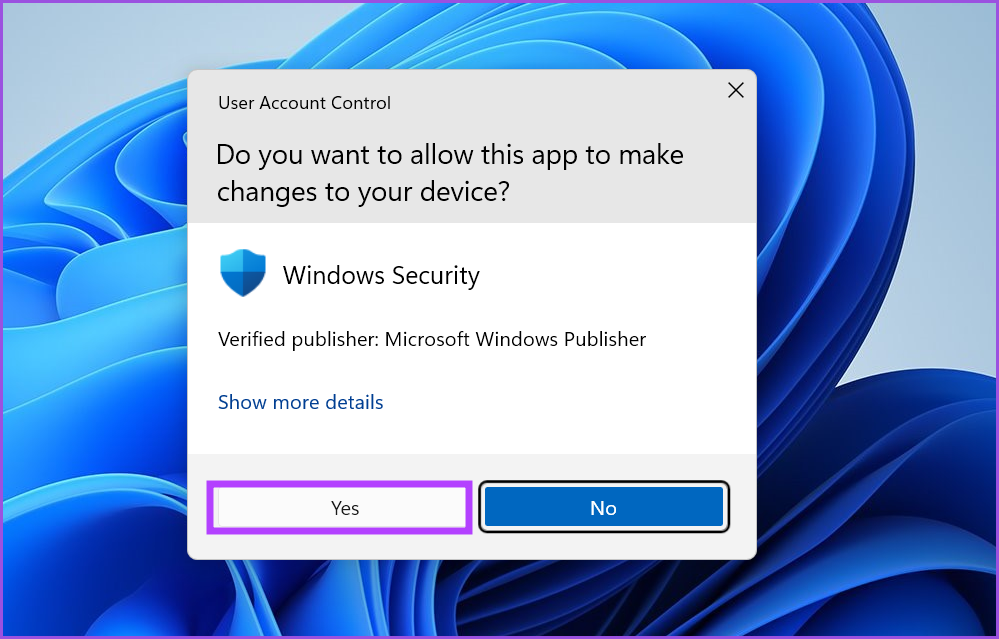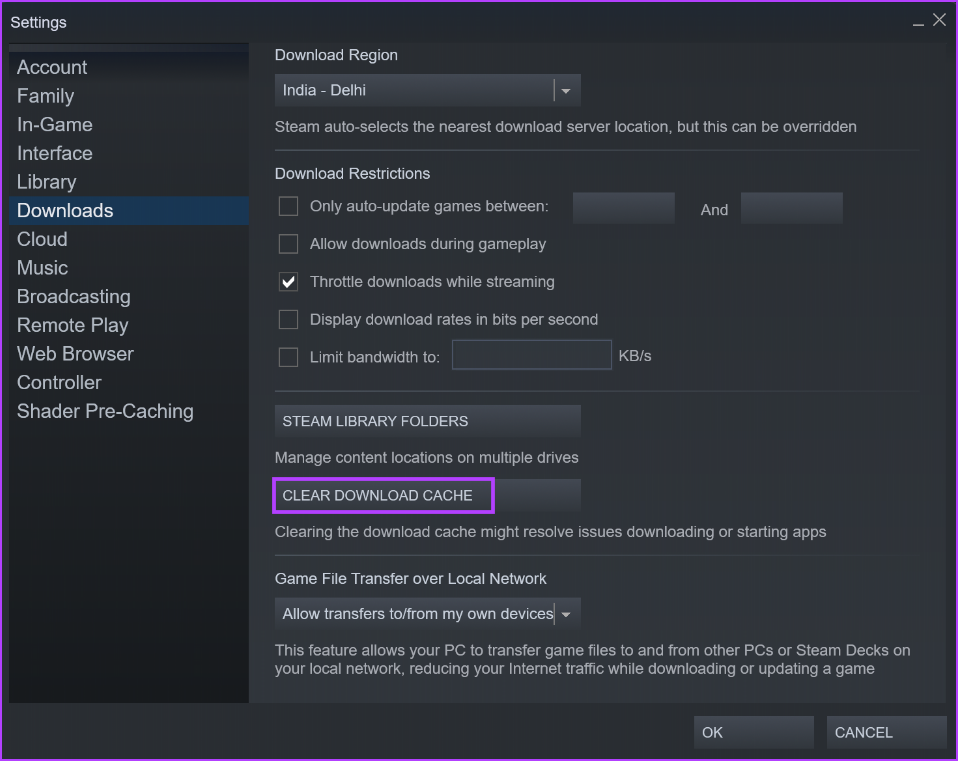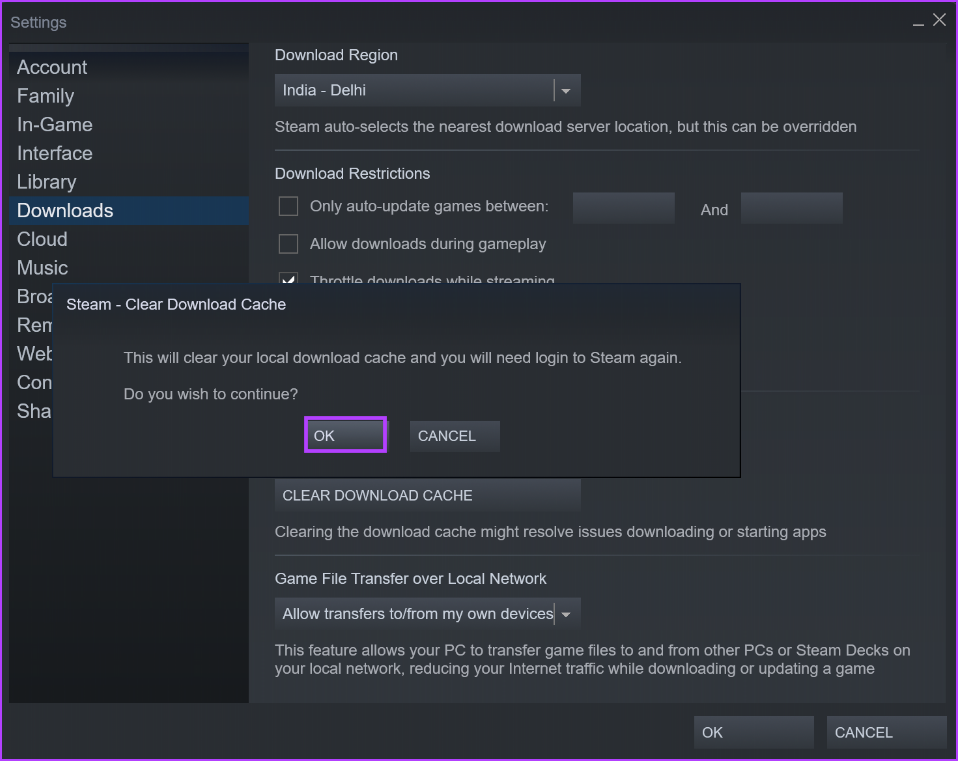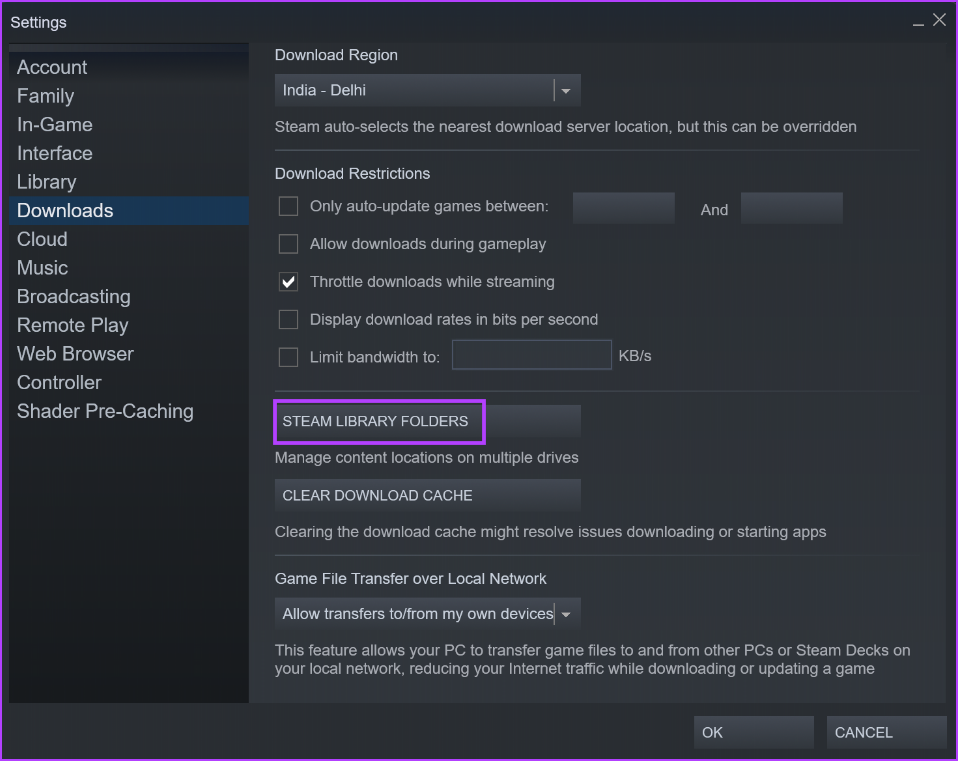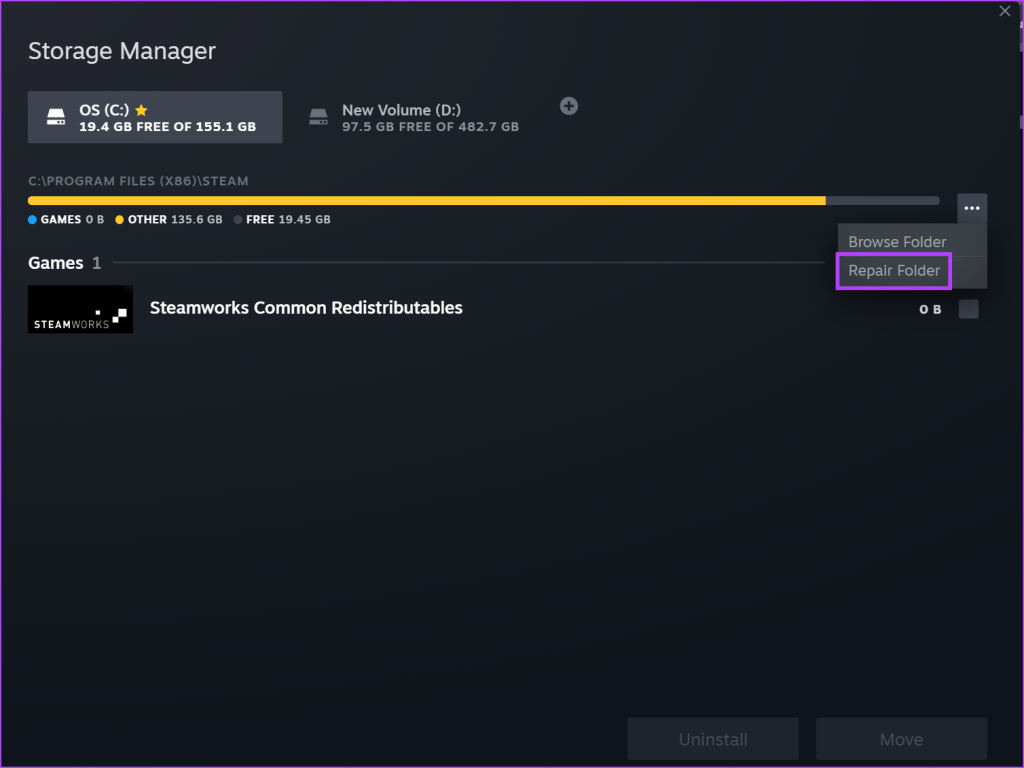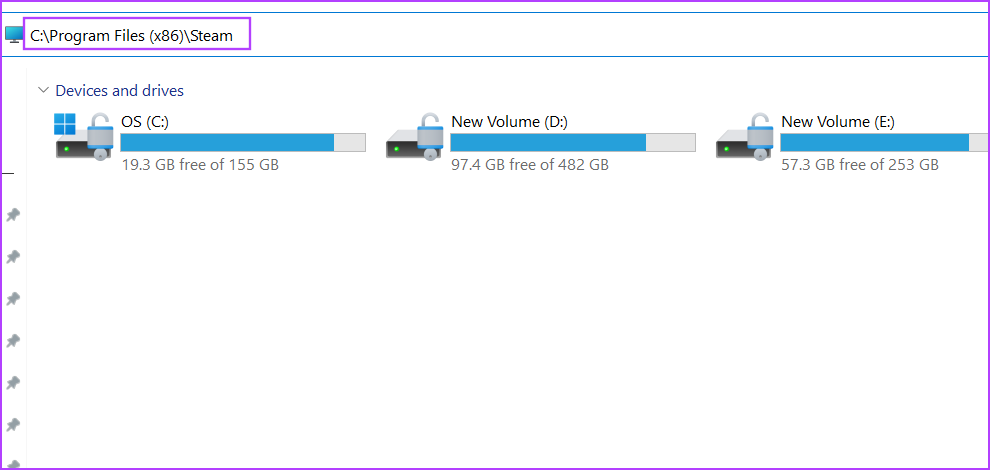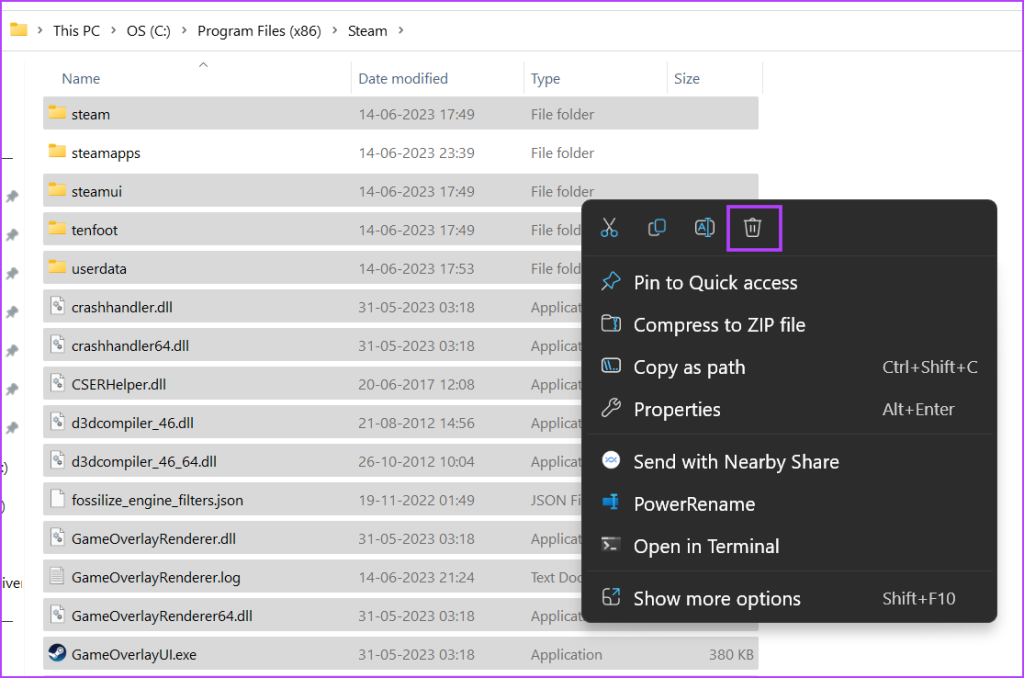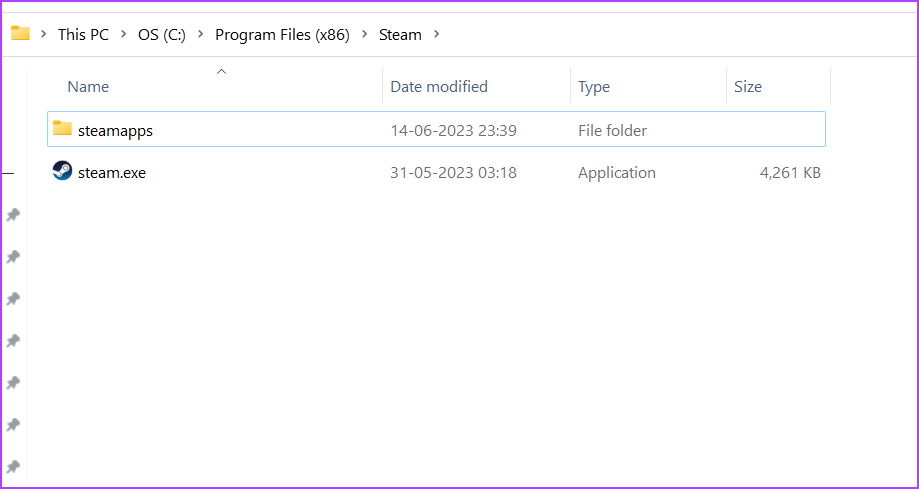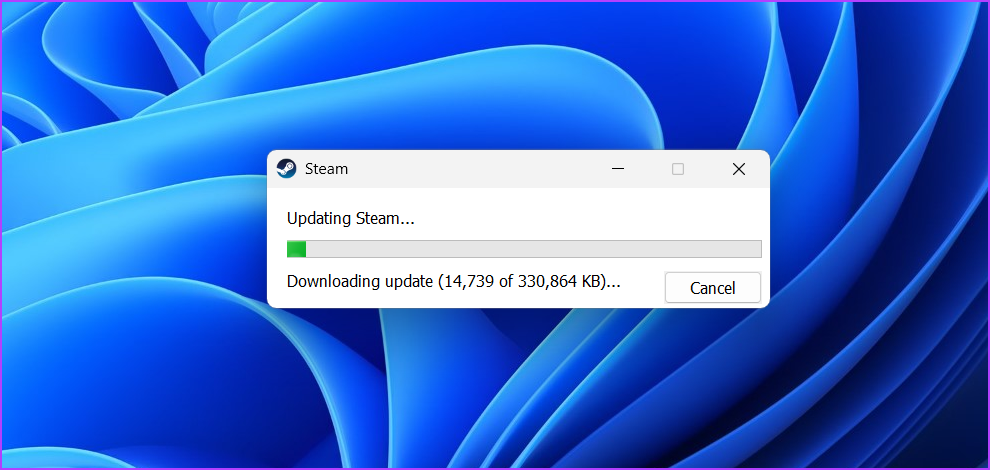Steam jest najpopularniejszym rynkiem gier i w 2022 r. wypuścił nawet przenośne urządzenie do gier SteamDeck. Ale co się stanie, jeśli spróbujesz zainstalować swoją ulubioną grę tylko po to, by odkryć, że Steam utknął w bezterminowym sprawdzaniu instalacji? Patrzysz na ekran, ale nic się nie dzieje.
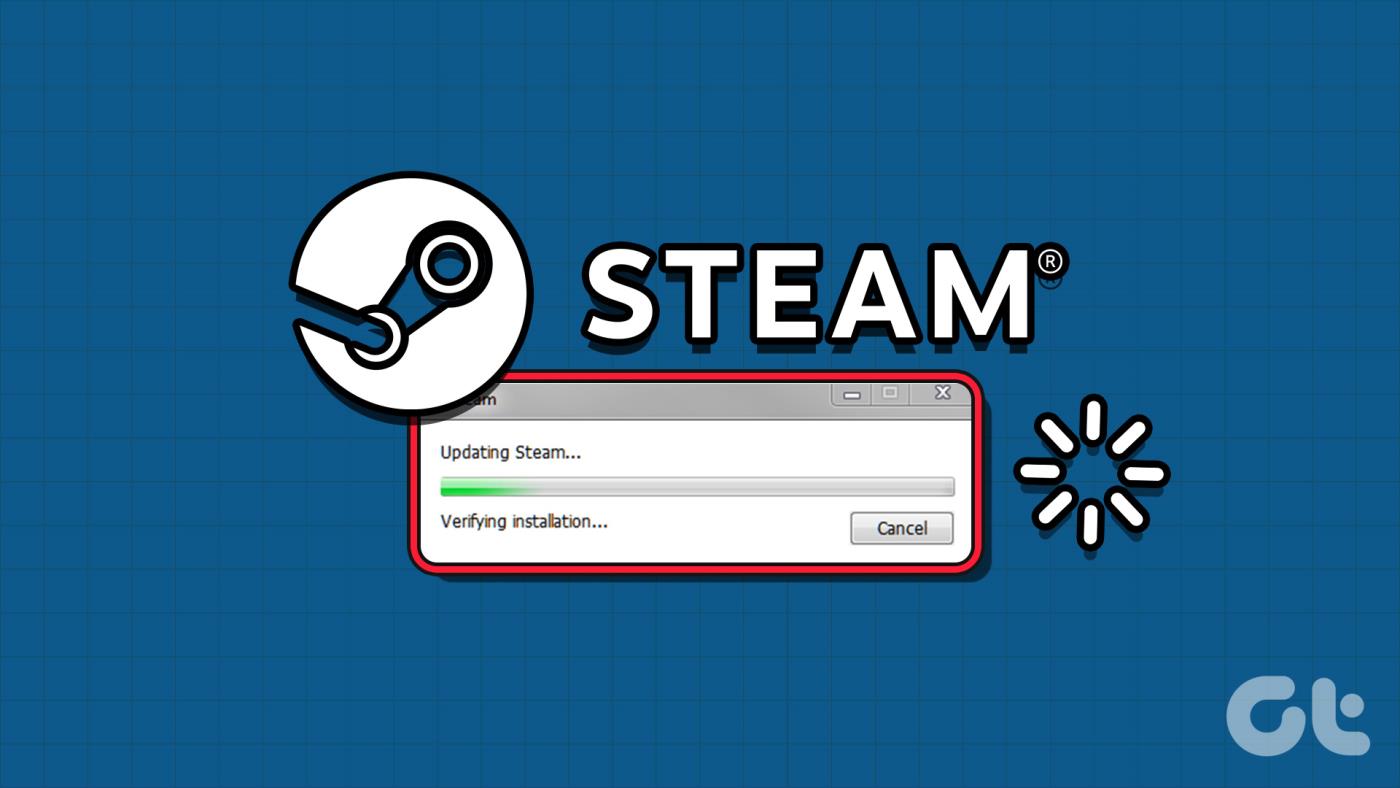
Główną przyczyną tego błędu Steam jest awaria serwera, brak uprawnień administratora, wścibski program antywirusowy lub uszkodzona pamięć podręczna. Wymienimy siedem metod rozwiązania problemu i pomożemy Ci rozpocząć pierwszą sesję gry, którą próbujesz zainstalować.
1. Zakończ i uruchom ponownie aplikację Steam
Aplikacje i powiązane z nimi procesy mogą powodować usterki i przestać działać prawidłowo. Musisz więc całkowicie zamknąć i ponownie uruchomić aplikację Steam z uprawnieniami administratora . Oto jak to zrobić:
Krok 1: Naciśnij skrót klawiaturowy Ctrl + Shift + Esc, aby otworzyć Menedżera zadań.
Krok 2: Przejdź do paska wyszukiwania i wpisz w nim Steam . Naciśnij Enter, aby znaleźć wszystkie procesy powiązane ze Steam.
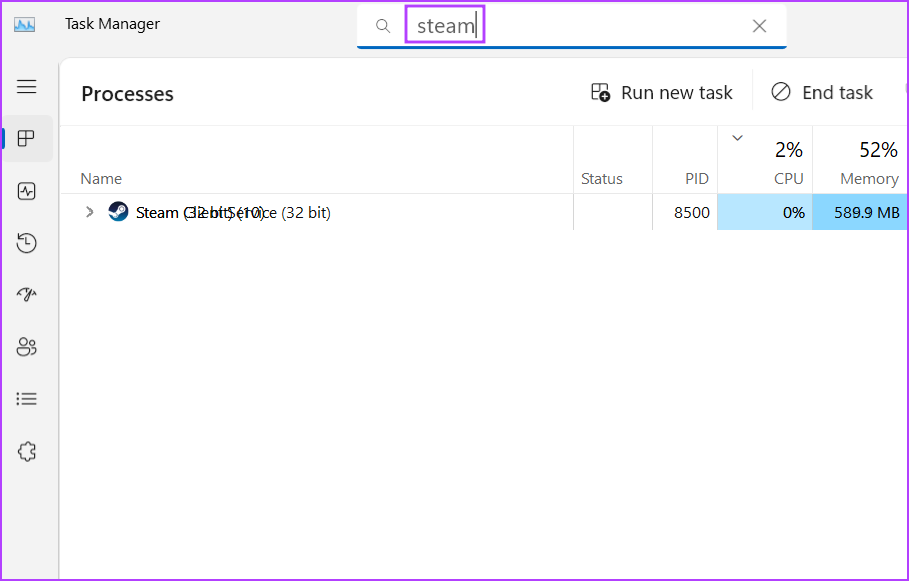
Krok 3: Kliknij jeden proces prawym przyciskiem myszy i wybierz opcję Zakończ zadanie. Powtórz to samo dla wszystkich powiązanych procesów i zamknij okno Menedżera zadań.
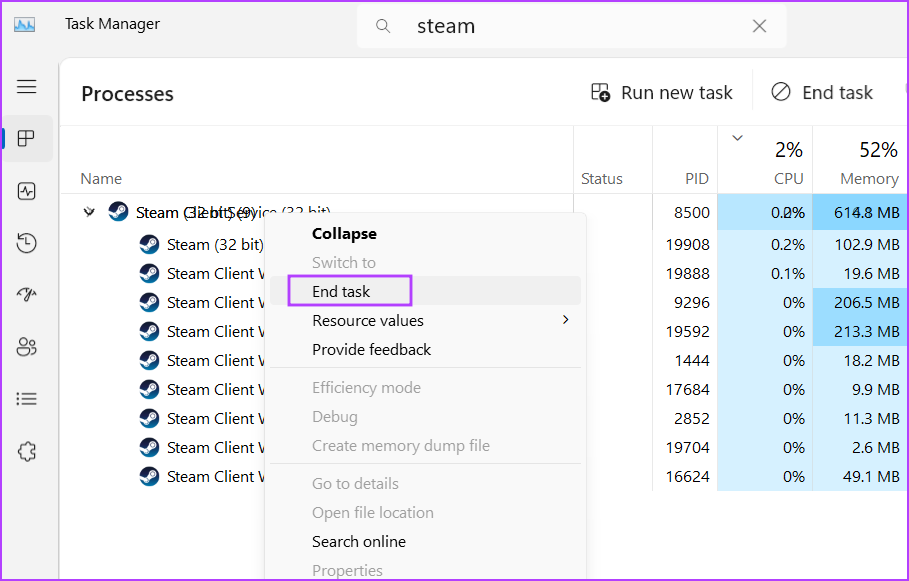
Krok 4: Naciśnij klawisz Windows, aby otworzyć menu Start, wpisz Steam i kliknij opcję Uruchom jako administrator.
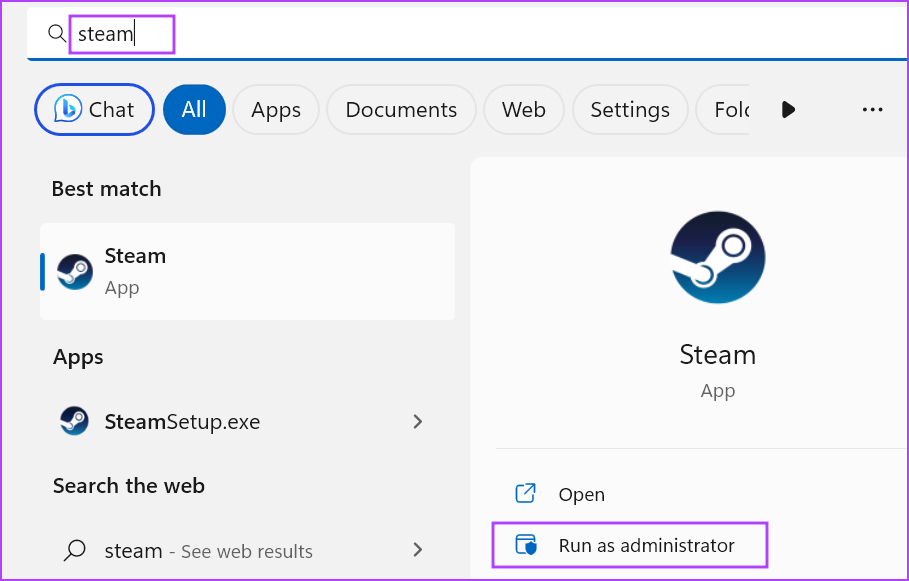
Krok 5: Otworzy się okno Kontrola konta użytkownika. Kliknij przycisk Tak, aby otworzyć Steam z uprawnieniami administratora.
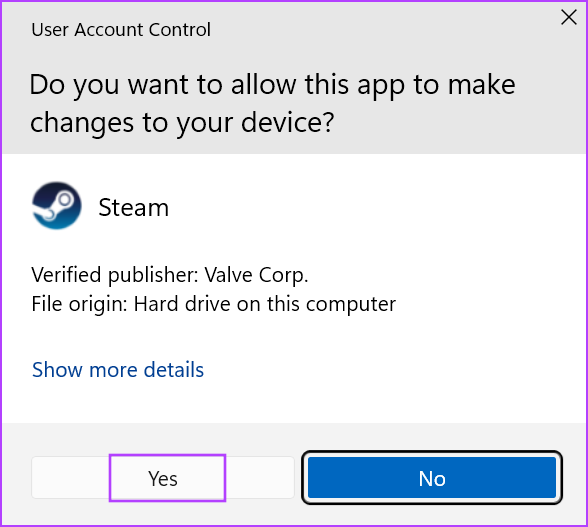
2. Sprawdź swoje połączenie internetowe
Steam wymaga aktywnego połączenia internetowego, aby zweryfikować pliki gry. Jeśli nie masz aktywnego połączenia internetowego lub jest ono bardzo niestabilne, podczas weryfikacji pliku wystąpią błędy. Sprawdź jakość swojego połączenia za pomocą testu szybkości Internetu na komputerze lub telefonie komórkowym .
Możesz także ponownie uruchomić router, aby opróżnić pamięć podręczną, a następnie ponownie połączyć go z Internetem. Uruchom ponownie aplikację Steam i sprawdź, czy może ukończyć weryfikację pliku.
3. Sprawdź status serwerów Steam
Jeśli serwery Steam nie działają lub są w trakcie konserwacji, Steam utknie podczas sprawdzania błędów. Możesz korzystać ze stron takich jak DownDetector i Steam Status lub monitorować Twittera pod kątem powszechnych przestojów w swoim regionie. W takim przypadku musisz cierpliwie poczekać, aż serwery ponownie wrócą do działania.
Możesz także spróbować ręcznie zmienić region pobierania, aby zakończyć sprawdzanie poprawności pliku. Oto jak:
Krok 1: Otwórz aplikację Steam, wybierz menu Steam w lewym górnym rogu i wybierz Ustawienia z menu kontekstowego.
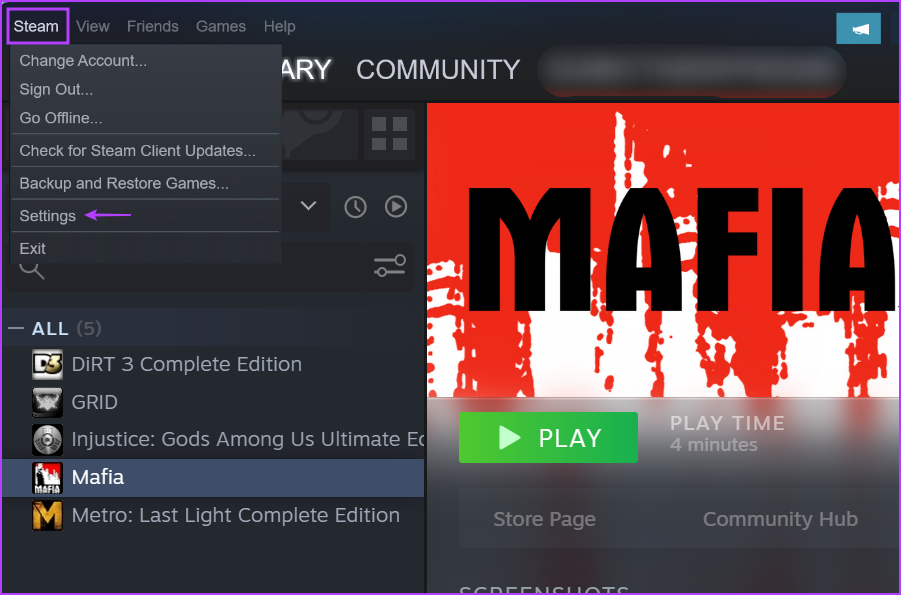
Krok 2: Kliknij opcję Pobieranie na lewym pasku bocznym.
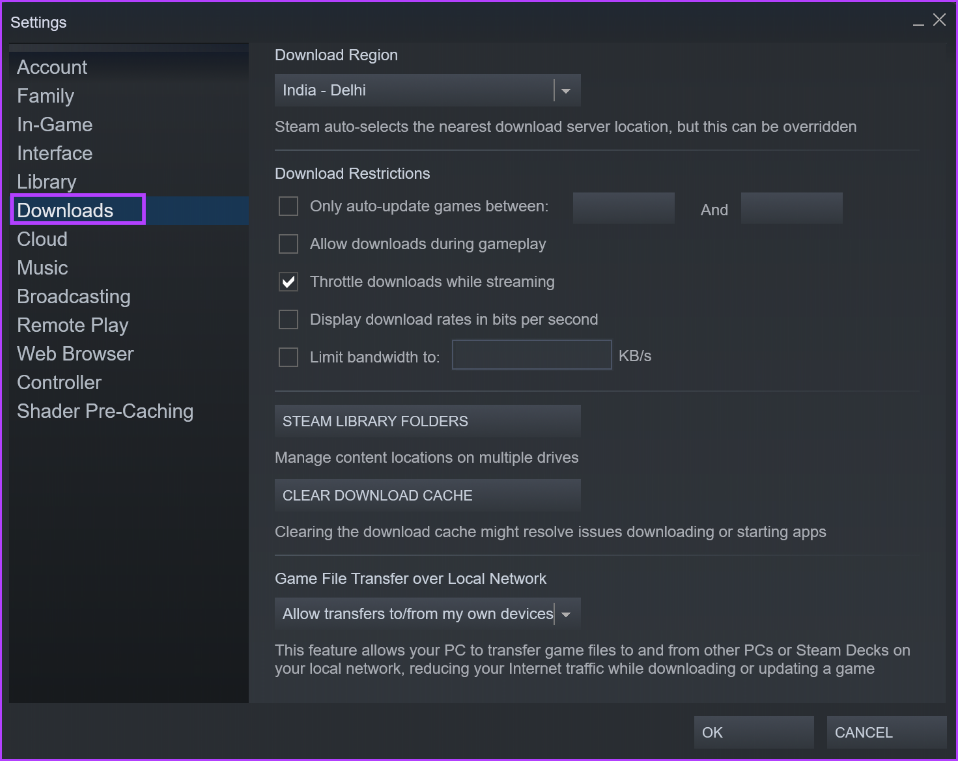
Krok 3: Kliknij menu rozwijane regionu pobierania i wybierz inny region.
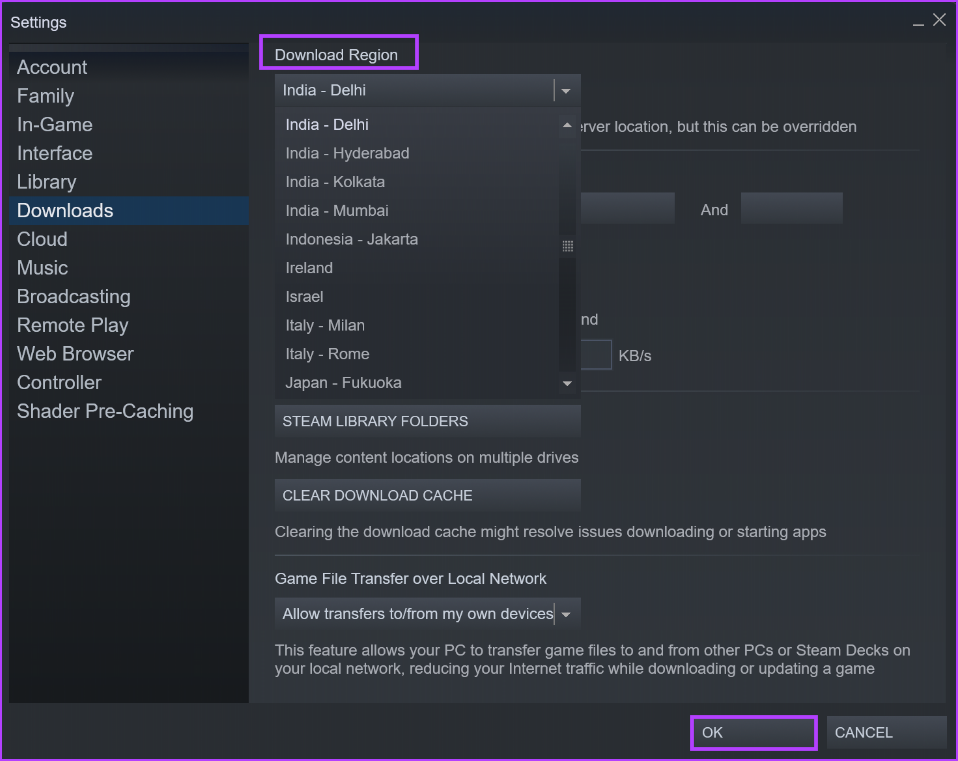
Krok 4: Kliknij przycisk OK na dole, aby zastosować zmiany i zamknąć okno Ustawienia.
4. Tymczasowo wyłącz program antywirusowy
Jeśli weryfikacja procesu instalacji przez Steam trwa wieczność, możesz wyłączyć program Windows Defender lub dowolny inny program antywirusowy innej firmy na swoim komputerze. Możesz włączyć tę opcję ponownie, gdy Steam pomyślnie zweryfikuje pliki. Oto jak to zrobić:
Krok 1: Naciśnij klawisz Windows, aby otworzyć menu Start, wpisz ochrona przed wirusami i zagrożeniami w pasku wyszukiwania i naciśnij Enter.
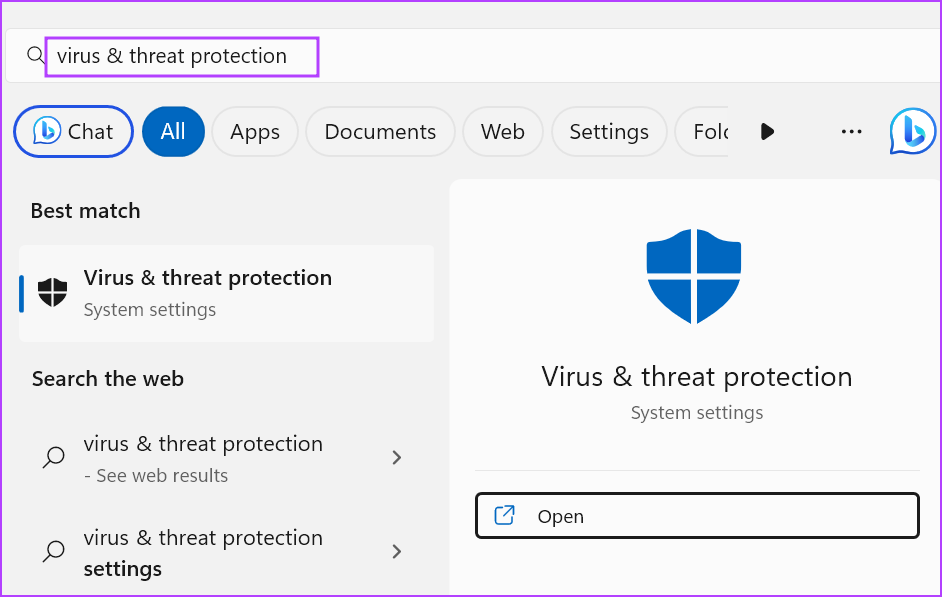
Krok 2: Kliknij opcję Zarządzaj ustawieniami w sekcji Ustawienia ochrony przed wirusami i zagrożeniami.
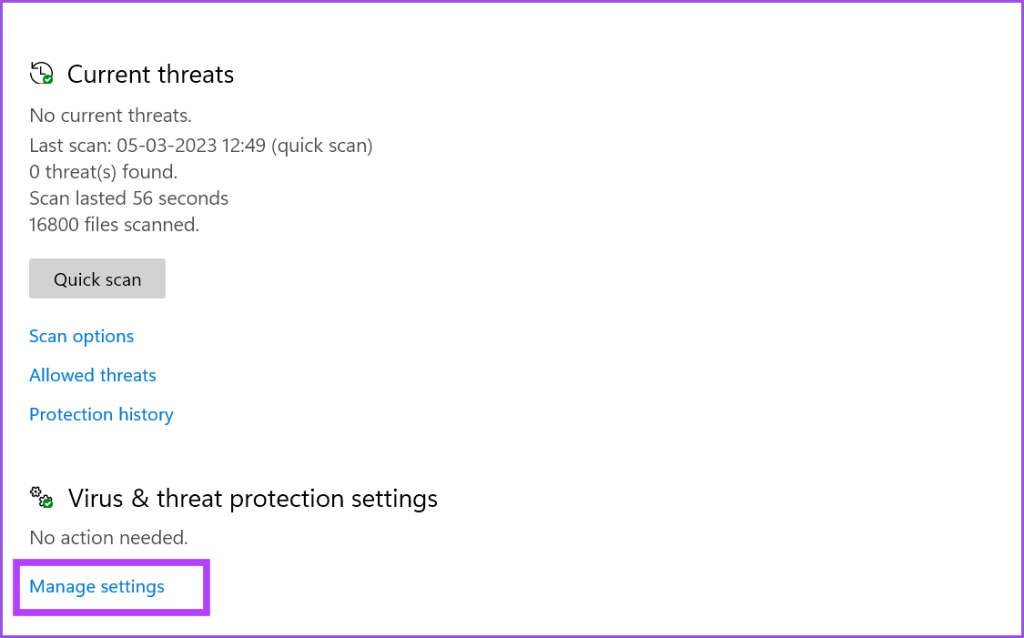
Krok 3: Kliknij przełącznik poniżej opcji Ochrona w czasie rzeczywistym, aby ją wyłączyć.
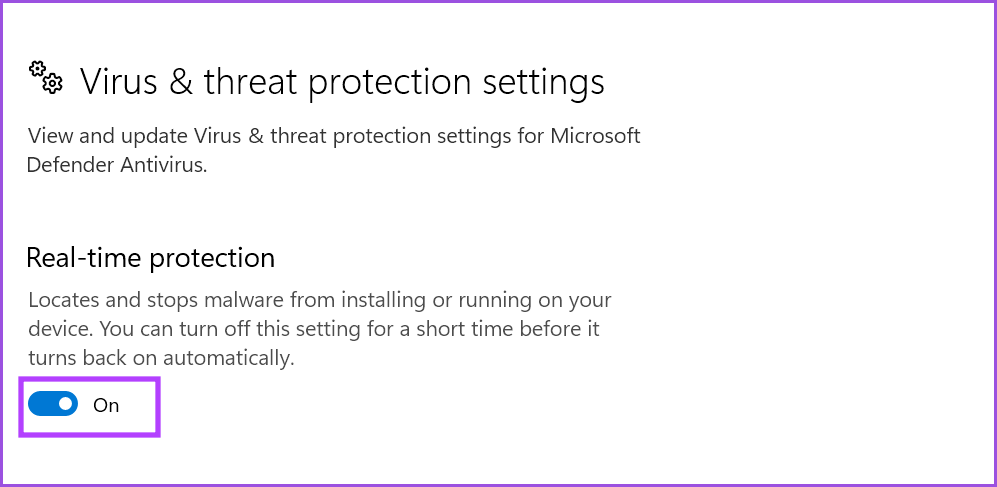
Krok 4: Kiedy pojawi się okno Kontrola konta użytkownika, kliknij przycisk Tak.
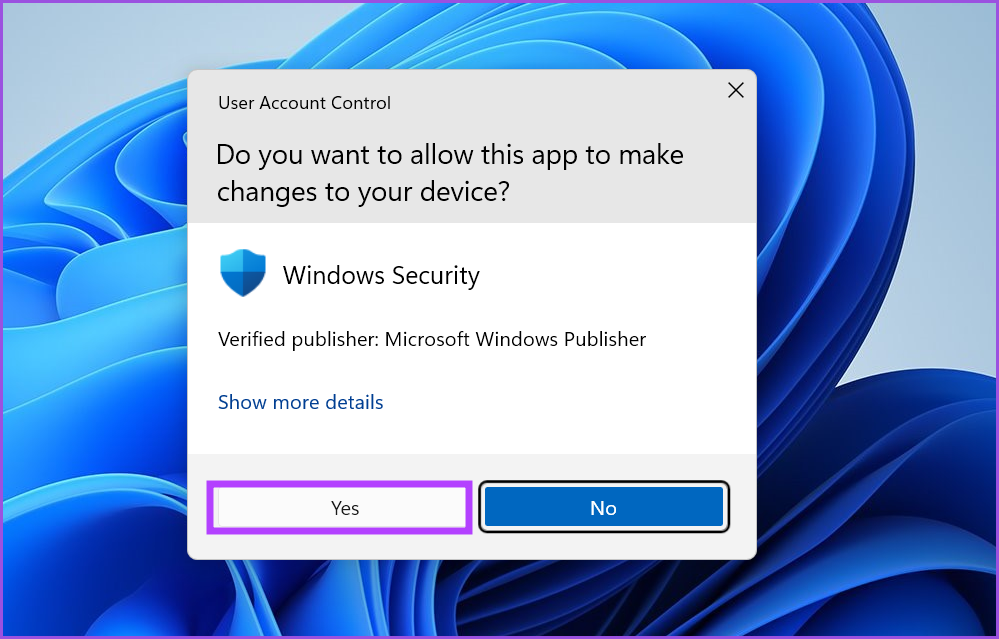
Krok 5: Zamknij aplikację Zabezpieczenia Windows.
Jeśli używasz na swoim komputerze programu antywirusowego innej firmy, przejdź do obszaru ikon na pasku zadań w prawym dolnym rogu i wyłącz go tymczasowo lub do czasu następnego ponownego uruchomienia. Następnie otwórz aplikację Steam i sprawdź, czy weryfikacja przebiegła pomyślnie.
5. Wyczyść pamięć podręczną pobierania
Przestarzała lub uszkodzona pamięć podręczna pobierania Steam może powodować mnóstwo problemów z aplikacją Steam. Zamiast ręcznie usuwać pamięć podręczną z folderu Steam w Eksploratorze plików, możesz użyć sekcji Ustawienia aplikacji, aby wyczyścić pamięć podręczną pobierania. Powtórz następujące kroki:
Krok 1: Otwórz aplikację Steam, kliknij menu Steam w lewym górnym rogu i wybierz opcję Ustawienia z menu kontekstowego.
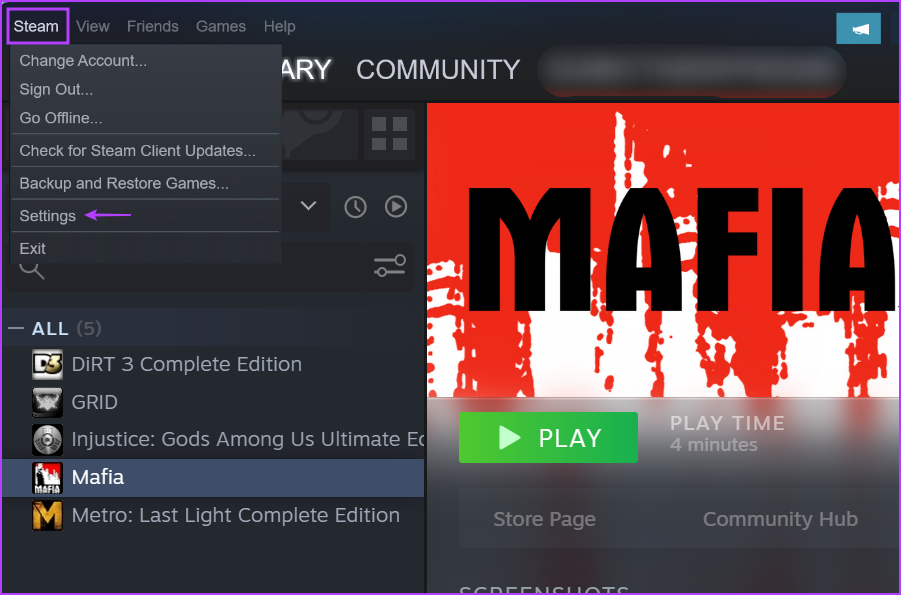
Krok 2: Kliknij opcję Pobieranie.
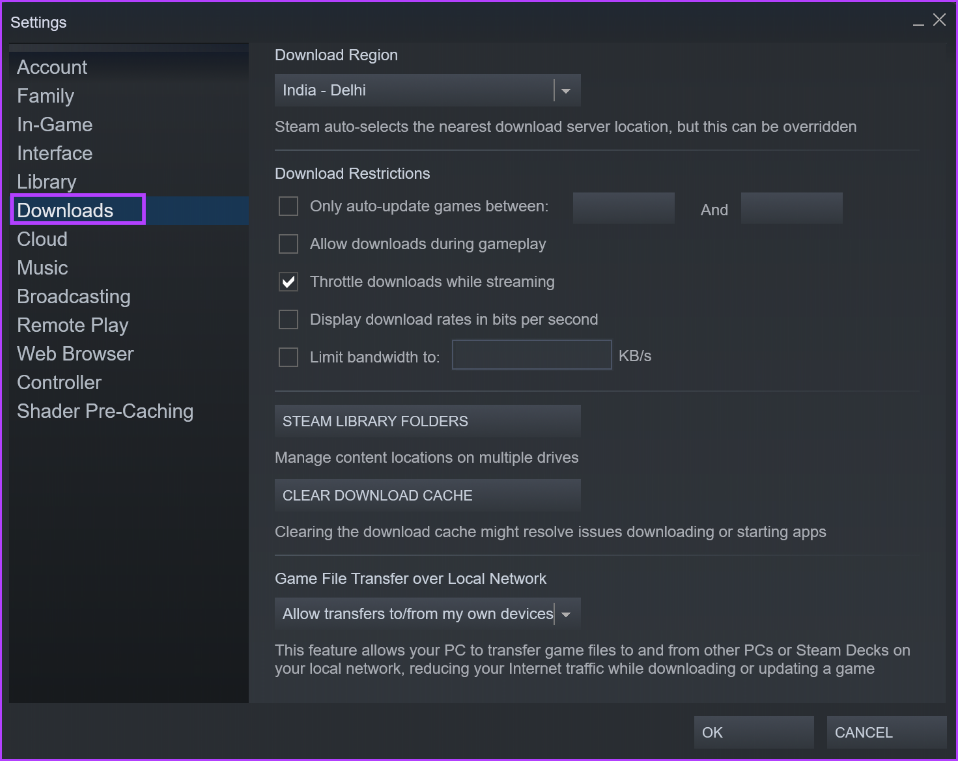
Krok 3: Następnie kliknij przycisk Wyczyść pamięć podręczną pobierania.
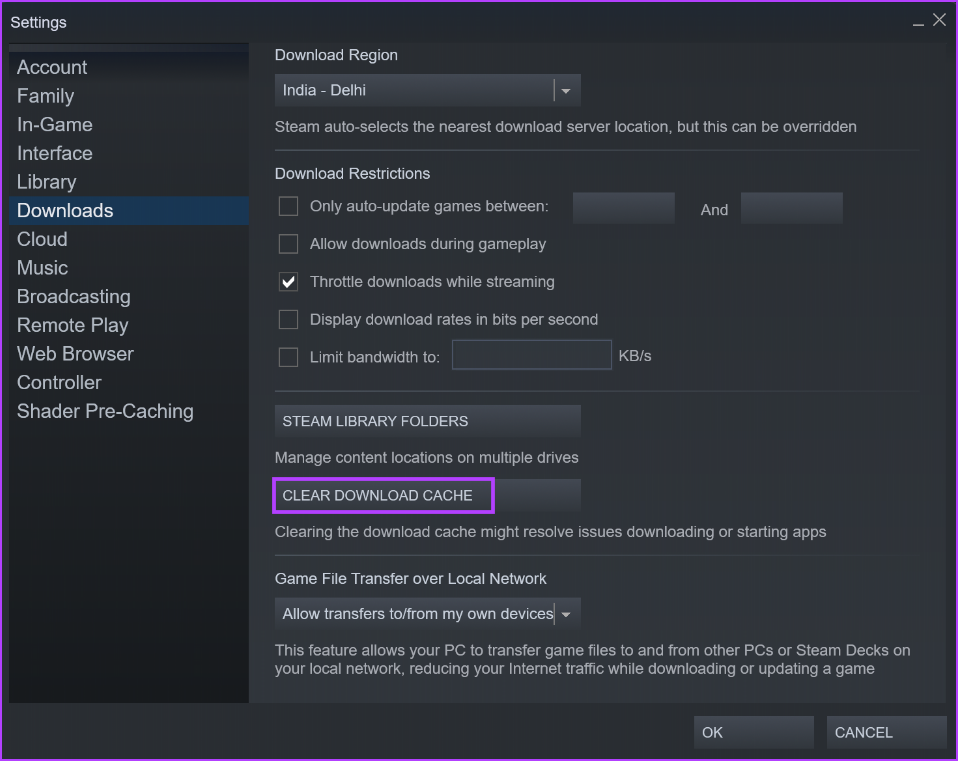
Krok 4: Na koniec kliknij przycisk OK.
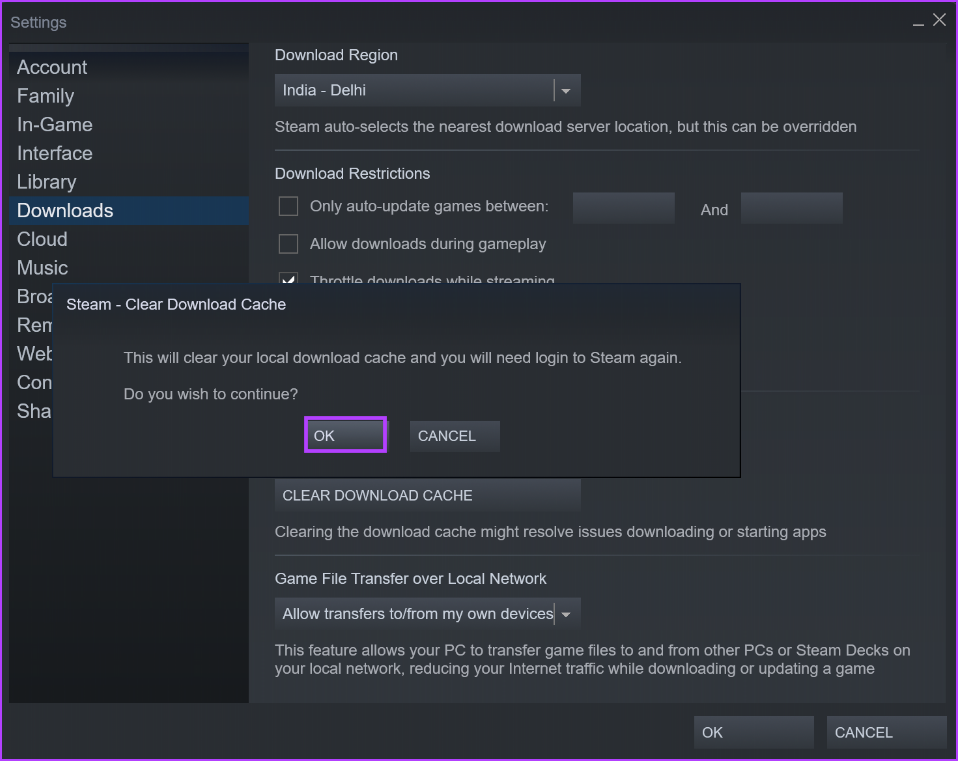
Steam zamknie się automatycznie i uruchomi ponownie. Będziesz musiał zalogować się ponownie.
6. Napraw folder biblioteki Steam
Uszkodzenie elementów folderu biblioteki Steam może również spowodować, że Steam utknie podczas sprawdzania poprawności. Możesz więc naprawić folder, korzystając z sekcji Ustawienia w aplikacji Steam. Oto jak:
Krok 1: Uruchom aplikację Steam, kliknij menu Steam w lewym górnym rogu i wybierz Ustawienia z menu kontekstowego.
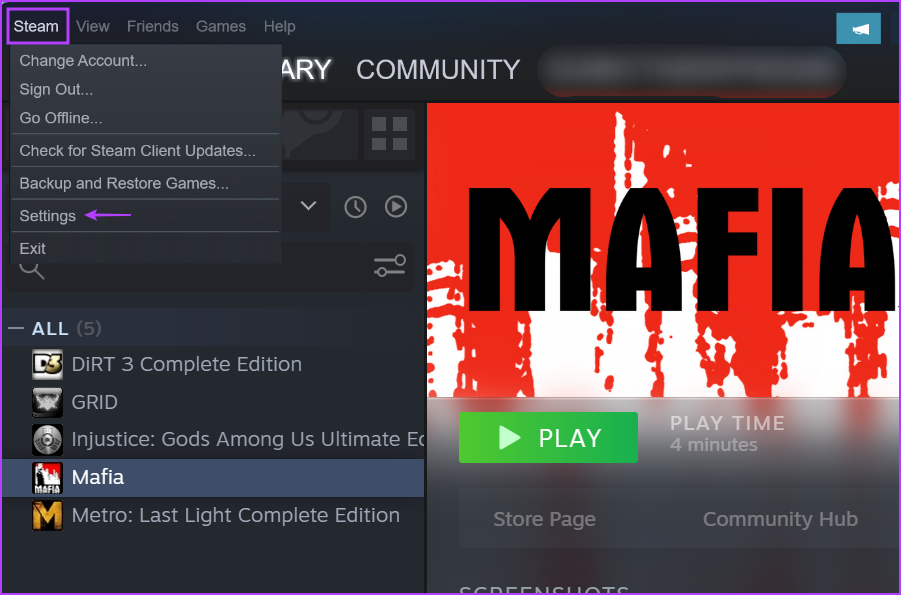
Krok 2: Wybierz Pobrane z lewego paska bocznego. Kliknij przycisk Foldery biblioteki Steam w prawym panelu.
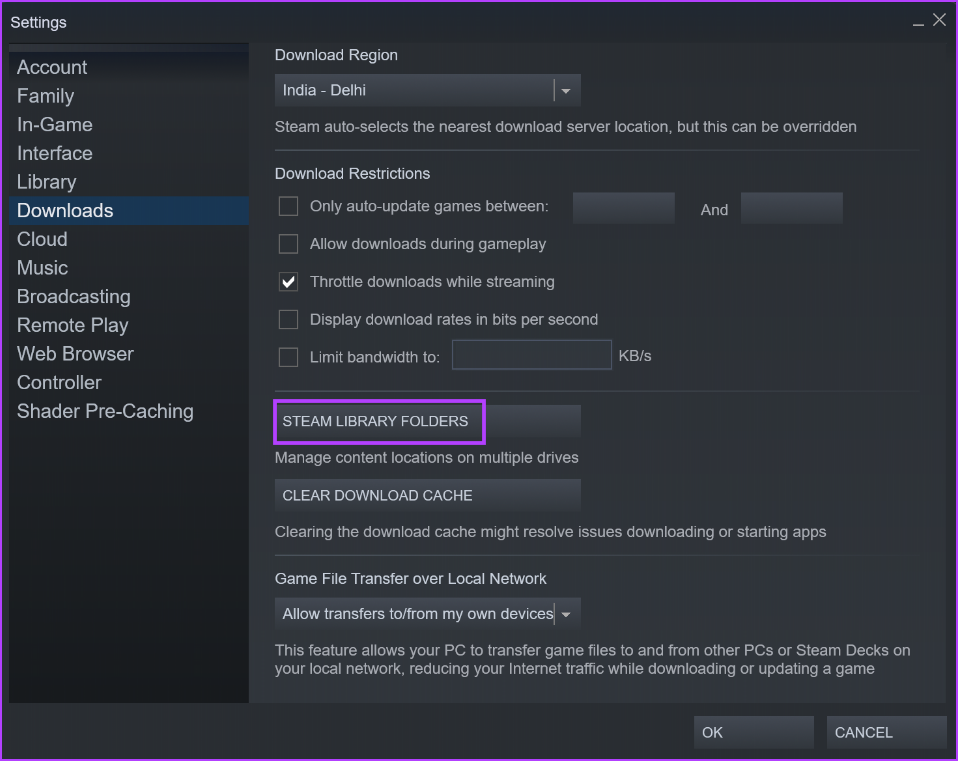
Krok 3: Kliknij przycisk z trzema poziomymi kropkami (…) w prawym rogu i wybierz opcję Napraw folder.
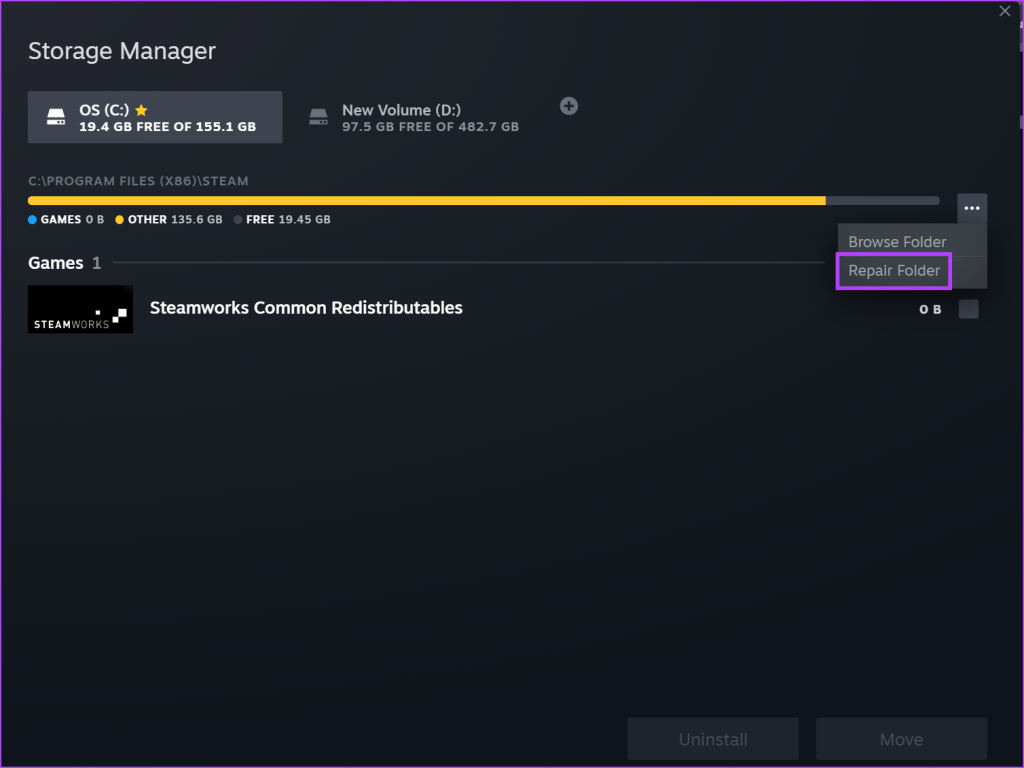
Krok 4: Gdy pojawi się okno Kontrola konta użytkownika, kliknij przycisk Tak.
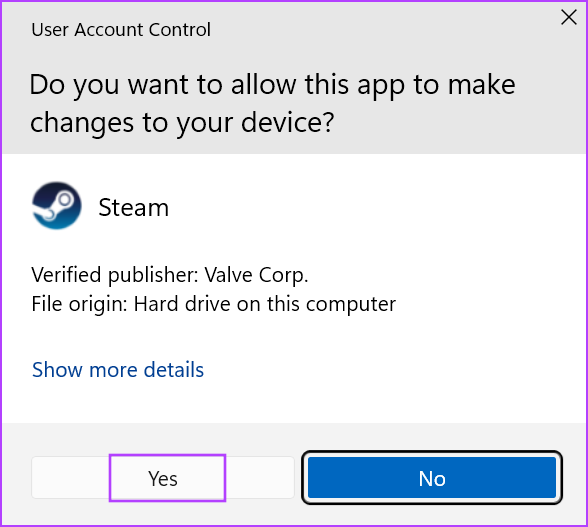
Krok 5: Po zakończeniu naprawy kliknij przycisk Zamknij.

Jeśli zainstalowałeś gry na innym dysku, będziesz musiał je naprawić, korzystając z tego samego procesu naprawy folderu biblioteki Steam.
7. Usuń pliki z folderu Steam
Po prostu odinstalowanie Steam usunie również wszystkie zainstalowane gry. Możesz jednak zachować zainstalowane gry i zresetować Steam, aby naprawić błąd Steam „weryfikujący instalację”. Oto jak to zrobić:
Krok 1: Całkowicie zamknij aplikację Steam. Naciśnij klawisz Windows + E, aby uruchomić Eksplorator plików.
Krok 2: Przejdź do paska adresu, wklej następującą ścieżkę i naciśnij Enter:
C:\Program Files (x86)\Steam\
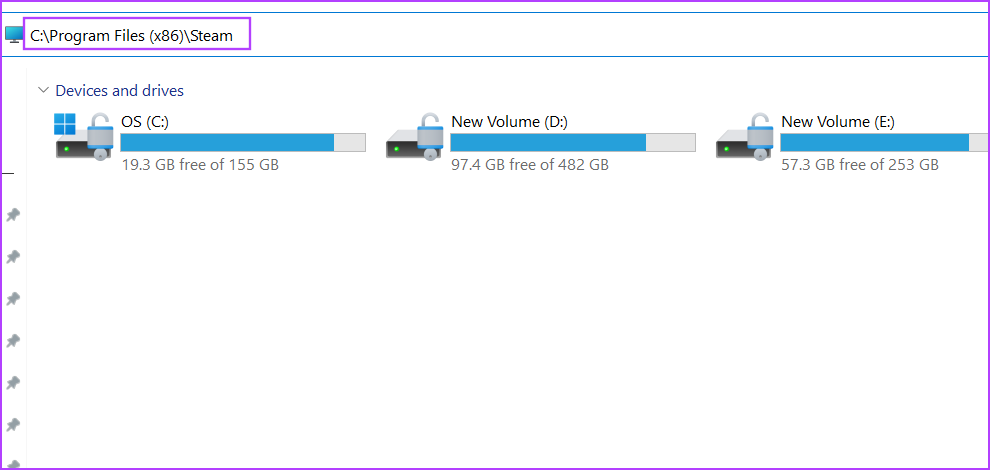
Krok 3: Naciśnij Ctrl + skrót klawiaturowy, aby zaznaczyć wszystko. Przytrzymaj klawisz Ctrl i kliknij folder steamaaps i plik aplikacji steam.exe, aby odznaczyć je.
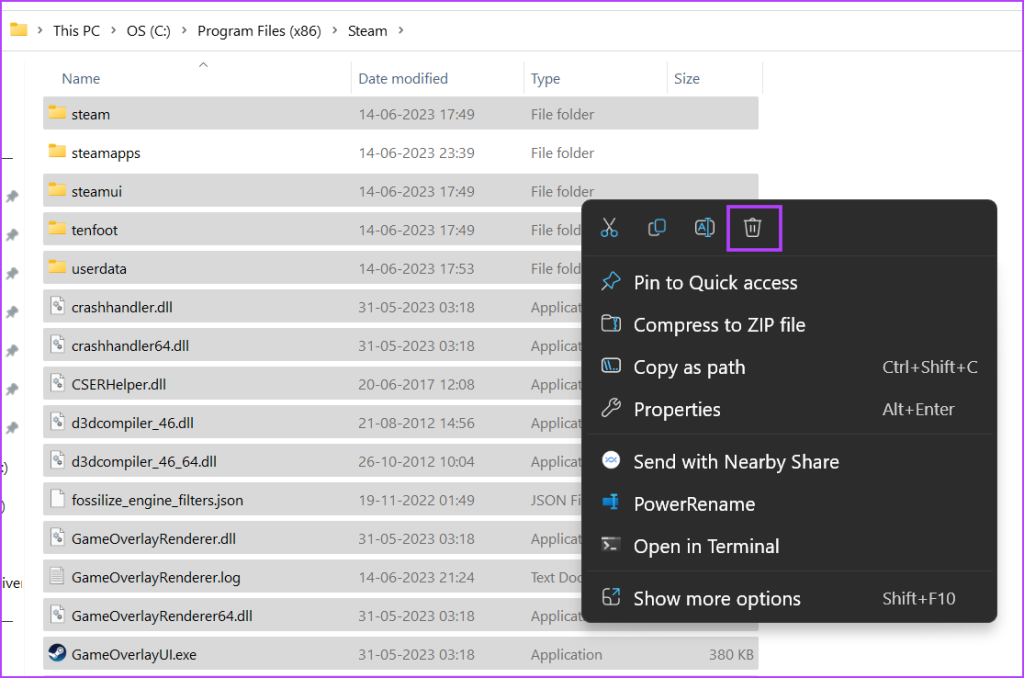
Krok 4: Kliknij prawym przyciskiem myszy i wybierz opcję Usuń.
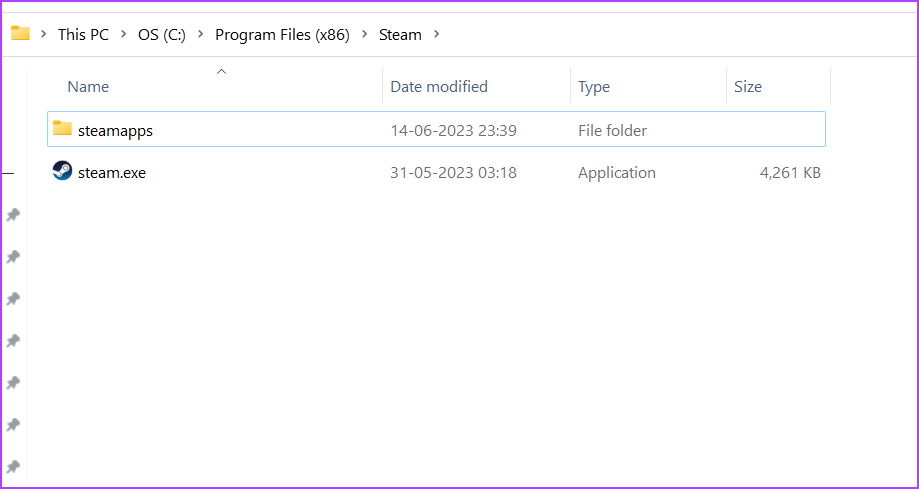
Krok 5: Uruchom ponownie aplikację Steam. Pobierze najnowszą aktualizację i odtworzy wszystkie usunięte foldery. Będziesz musiał ponownie zalogować się na swoje konto.
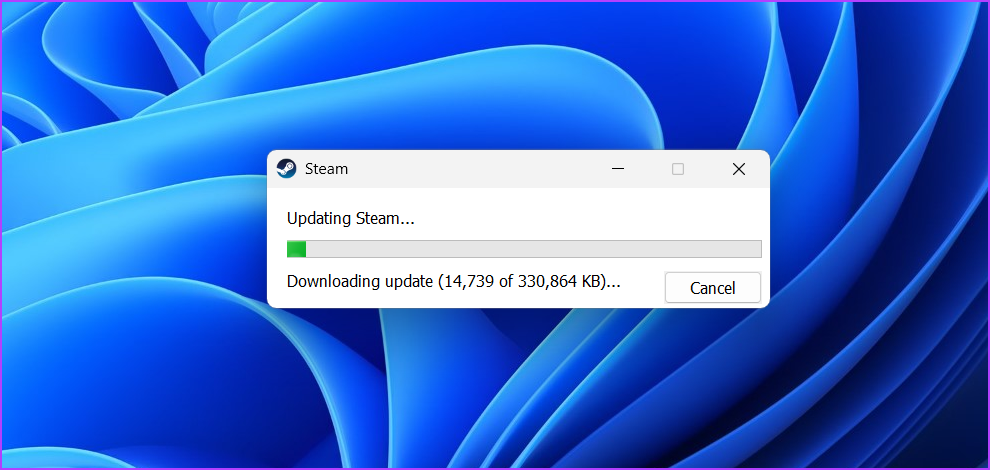
Zagraj w swoją ulubioną grę Steam
Gdy Steam utknie podczas sprawdzania instalacji, wydłuża to czas oczekiwania na zagranie w ulubioną grę. Zacznij od prostego ponownego uruchomienia aplikacji i zmień lokalizację pobierania. Następnie wyczyść pamięć podręczną pobierania i napraw folder biblioteki Steam. Na koniec zresetuj aplikację, aby rozwiązać uciążliwy problem.